工具/材料
SolidWorks
操作方法
01
首先打开SolidWorks软件,点击顶部的新建选项,如下图所示

02
接下来在弹出的新建SolidWorks文件界面中点击左下角的高级按钮,如下图所示

03
然后我们切换到模板选项卡,选择里面的gb_part选项,如下图所示
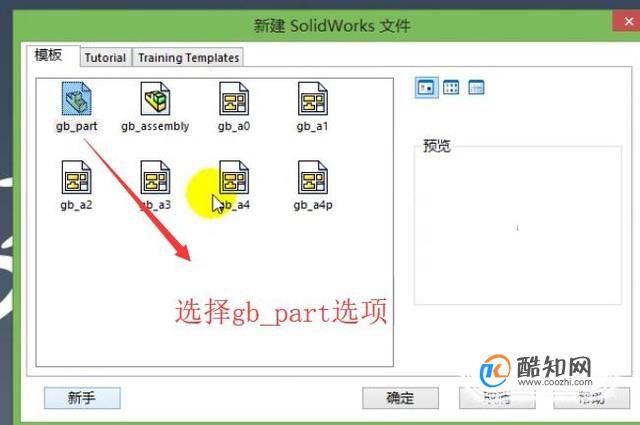
04
接下来会进入到SolidWorks主界面,下面将会在这个界面进行平面图形的绘制以及拉伸,如下图所示
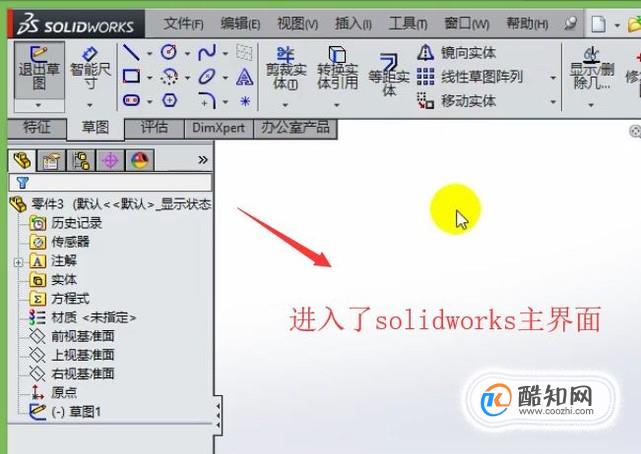
05
我们先点击顶部的边角矩形按钮选项,如下图所示,接着会用它来绘制矩形
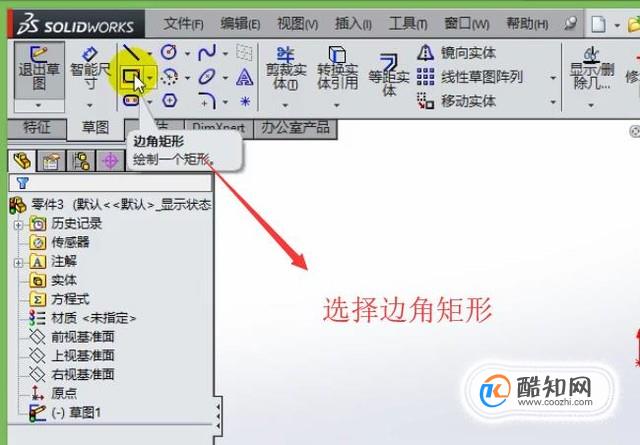
06
接下来我们运用边角矩形工具在SolidWorks主界面绘制一个矩形,如下图所示,注意要绘制正面视图

07
然后我们点击右上角的退出编辑模式选项,如下图所示,只有退出编辑模式才能进行拉伸
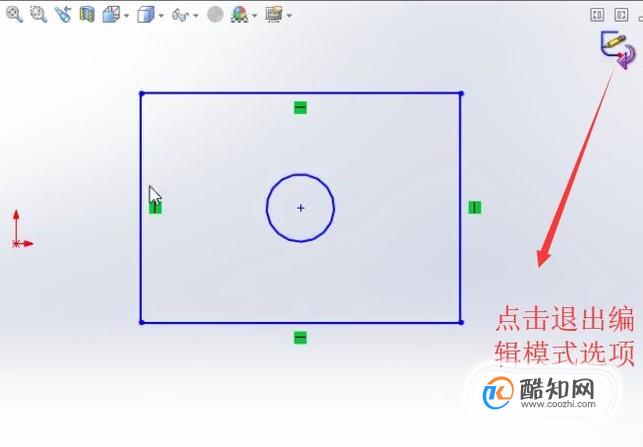
08
接着我们看到左上角的菜单栏已经出现了拉伸凸台/基体菜单,我们点击它,如下图所示

09
最后用拉伸凸台/基体菜单给矩形进行拉伸以后就可以看到如下图所示的效果了

以上内容就是来自于小编为大家分享的关于如何在SolidWorks中对平面图形进行拉伸方面的知识,同时也希望小编所为大家分享的知识能够为大家起到帮助,那么如果大家还想要了解更多关于其他方面的知识,也欢迎小编对站长进行留言,我们将会听取用户们的建议,让本站越做越好。



